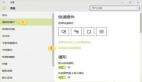在 Windows 7 中,您可能一下子就注意到了屏幕右下角出现了一个新的图标——小旗子。这个就是 Windows 7 的“操作中心”,它取代了 Windows XP 和 Windows Vista 中的“安全中心”。
“操作中心”能够自动监测系统安全和系统维护方面的情况,及时给出相关消息提示,帮助我们更加方便、可靠地维护管理系统。它主要提供“安全”和“维护”两大类消息,从以下多个方面监测系统,而且我们还可以设置是否需要开启这些消息提示。
|
类别 |
项目 |
|
安全 |
网络防火墙* |
|
Windows Update* | |
|
病毒防护* | |
|
间谍软件和不需要的软件防护 | |
|
Internet 安全设置* | |
|
用户帐户控制 | |
|
网络访问保护 | |
|
维护 |
检查问题报告的解决方案 |
|
备份 | |
|
检查更新 | |
|
疑难解答:系统维护 |
*您可能已经注意到了,部分项目是以前“安全中心”中涉及的管理内容。
接下来我们可以通过两个例子来了解一下它的主要功能和使用方法。
怎样解除红色警报某天,不知什么原因,小旗子上出现了一个红叉![]() ,引起了我的注意。我打开了“操作中心”,想看看究竟发生了什么情况。
,引起了我的注意。我打开了“操作中心”,想看看究竟发生了什么情况。
提示:两种打开操作中心的方法
肯定可以找得到的方法:“开始”→“控制面板”→“系统和安全”→“操作中心”。
嗯,有红色重要信息!Windows Update 好像关闭了。我可是让 Windows Update 自动下载自动安装的。不过我一下子想不起来到哪里可以重新开启 Windows Update 了,还好操作中心有个“更改设置(C)…”(图1)的按钮,我来试一下。
图1:更改设置
呵呵,确实可以帮我改回默认设置。小旗子上的红叉消失了。
怎样消除黄色提示
几天后,我打开了操作中心注意到在维护分类下面有个黄色提示。
图2:关闭 Windows 备份
对了,我装机后一直没有备份过。不过我向来喜欢彻彻底底的重新安装。这消息要是老出现在这里太烦了,我要关掉它。不知道点击关闭有关“Windows 备份”的消息(图2)是不是可以起作用。于是,我点击了更改操作中心设置来确认。好极了,Windows 备份(图3)前面没有打勾,这个消息不会再出现了。
图3:Windows 备份选项
对于红色告警信息,我们建议大家尽快通过“操作中心”检查并解决。对于黄色的提示,我们可以根据实际情况来调整。不过我们还是推荐大家保持默认设置,这样可以为您的系统提供更为安全的保护。
此外,一些复杂问题可能仅仅靠操作中心还是没法儿帮我们解决,那么我们可以试试“疑难解答”或者“恢复”。关于“疑难解答”您可以参考我们接下来的文章。
【编辑推荐】